So überprüfen Sie, ob eine Datei zum Herunterladen sicher ist
Dateidownloads sind immer ein riskantes Geschäft. Wenn Sie nicht vorsichtig sind, können Sie beim Herunterladen Ihren Computer ruinieren.
Das Internet hat viele Websites, die behaupten, sie hätten die richtige Datei. Meistens müssen Sie die Datei öffnen, um zu bestätigen, dass die Datei sicher ist. Und zu diesem Zeitpunkt ist es möglicherweise zu spät, um Ihren PC vor Malware und Virenprogrammen zu schützen.
Vermeiden Sie Dowloading von verdächtigen Websites
Das ist ein Kinderspiel. Downloads von zwielichtigen Websites oder Apps von Drittanbietern, die verdächtig erscheinen, sollten unbedingt vermieden werden. Die Downloads dieser Parteien können zusätzliche Dateien enthalten, die unwissentlich Malware auf Ihren Systemen installieren. Hier sind einige Quellen, die Sie vermeiden sollten:
Pop-ups und Weiterleitungen
Stellen Sie sich vor, Sie klicken auf einen Download-Link und ein Popup-Fenster wird angezeigt. Das Popup-Fenster verfügt über einen weiteren Download-Button, den Sie drücken müssen. Wenn Sie darauf klicken, wird es Sie zu einer anderen Website führen und lassen Sie von dort herunterladen.
Diese Art von Szenario ist auf vielen Websites üblich. Das Pop-up kann Sie zu einer zwielichtigen Website führen wo das Herunterladen von Dateien Ihren PC gefährdet. Wenn ein Popup-Fenster erscheint, ist es am besten, es sofort zu schließen und es erneut zu versuchen.
Ein guter Ansatz ist die Verwendung eines Popupblockers. Einige Websites bevorzugen jedoch das Öffnen von Pop-ups für Downloads durch Design. In diesen Fällen Überprüfen Sie die Adresse der Popup-Leiste, um sicherzustellen, dass sie mit der Domäne der Download-Seite übereinstimmt.
Vermeiden Sie das Herunterladen von Torrents
Torrents ist eine sehr beliebte P2P-Filesharing-Website. Typischerweise sind Dateien, die auf Torrent-Sites gefunden werden, urheberrechtlich geschütztes oder kommerzielles Material. Die meisten von ihnen werden von Anonyme Quellen und es ist nicht abzusehen, ob die Datei wird manipuliert.
Anwendungen, die von Torrents heruntergeladen werden, können die gewünschten Anwendungen sein oder auch nicht. Es gibt keinen Anreiz, die richtige Datei zum Herunterladen als Torrent bereitzustellen. Möglicherweise laden Sie ein Malware-Programm oder einen Virus auf Ihren PC herunter.
Abgesehen vom rechtlichen Aspekt, Torrents sind sehr unsicher zum Herunterladen von Dateien. Sie sollten vermeiden, Torrents von unbekannten Benutzern herunterzuladen. Um zu bestätigen, dass eine Datei sicher ist, müssen Sie sie von einer bekannten, vertrauenswürdigen Quelle herunterladen.
HTTPS über HTTP verwenden

HyperText Transfer Protocol ist das Rückgrat des Internets. Das Surfen und Herunterladen im Internet funktioniert in einem Strom von HTTP-Anfragen und -Antworten. Einfach ausgedrückt, HTTPS ist verschlüsseltes HTTP. Eine sichere Verschlüsselung stellt sicher, dass die von Ihnen besuchte Website vertrauenswürdig ist.
- Gehen Sie zur Download-Seite auf der Website.
- Klicken Sie auf die Schaltfläche „Sperren“ neben der Website-Adresse.
- Stellen Sie sicher, dass das grüne Schloss aktiviert ist und eine Meldung über eine sichere Verbindung angezeigt wird.
So überprüfen Sie, ob eine Datei sicher ist, bevor Sie sie herunterladen
Um sich vor Download-Bedrohungen zu schützen, führen Sie vor dem Herunterladen immer eine Sicherheitsüberprüfung durch. Lesen Sie weiter unten, um einige der regulären Sicherheitsansätze zum Herunterladen einer Datei kennenzulernen.
Scannen mit Antivirus

Abhängig von der Art des Antivirenprogramms, das Sie haben, können Sie vor oder nach dem Ausführen eines Downloads eine Dateiprüfung durchführen.
Antivirenprogramme, die für den Online-Schutz entwickelt wurden, integrieren sich in Ihren Internetbrowser. Wenn Sie dann auf einen Dateilink klicken und der Download beginnt, wird er sofort auf Sicherheitsrisiken überprüft. Wenn sie gefunden werden, verhindern sie, dass es heruntergeladen wird, und fordern Sie zum Handeln auf.
Einige Antivirenprogramme haben auch die Möglichkeit, einen Link auszuchecken, bevor Sie darauf klicken. Normalerweise sollten Sie diese Option finden, wenn Sie mit der rechten Maustaste auf den Link selbst klicken. Wenn die Datei unsicher ist, wird das Antivirenprogramm Sie sofort warnen.
Überprüfen Sie das Format
Kennen Sie Ihre Dateiformate. Ob neuer oder alter Windows-Benutzer, stellen Sie immer sicher, dass Dateierweiterungen im Explorer standardmäßig aktiviert sind. Es ist ein Sicherheitsrisiko, dass sie es standardmäßig deaktivieren. Schalten Sie es über die Dateioptionen des Explorers ein.
Auf vielen Websites wie Fileinfo können Sie aus ihrer großen Datenbank mit Dateierweiterungen suchen. Dateierweiterungen sind drei oder vier Zeichen lang. Sie sind die letzten Zeichen nach dem Punkt (.), der im Dateinamen angezeigt wird.
- Notieren Sie sich die Dateierweiterung, die auf der Seite angezeigt wird, bevor Sie sie herunterladen.
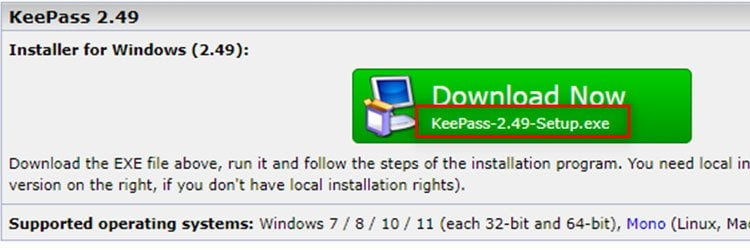
- Wenn es nicht angezeigt wird, Klicken Sie auf die Schaltfläche herunterladen -Taste aber Download nicht bestätigen noch.
- Wenn der Browser Ihnen das Bestätigungsfeld anzeigt, notieren Sie sich die Dateierweiterung.
- Wenn Sie die Datei bereits heruntergeladen haben, gehen Sie zum Download-Speicherort und notieren Sie sich die Dateierweiterung.

- Stellen Sie sicher, dass das Format sicher ist und entspricht der Erweiterung der Datei Sie werden herunterladen.
Überprüfen Sie das Datum und die Anzahl der Downloads

Die meisten Websites zeigen das Upload-Datum auf der Download-Seite an. Dieses Datum gibt an, wann die Datei auf die Website hochgeladen wurde. Wenn es sich um ein relativ neues Datum handelt, ist es wahrscheinlich, dass die Website-Moderatoren die Datei noch nicht überprüft haben.
Eine weitere wichtige Information ist die Anzahl der Downloads. Neuere Dateien wurden möglicherweise noch nicht von anderen Benutzern heruntergeladen. Daher hat die Datei noch keine Beziehung zu den Benutzern aufgebaut. Geben Sie der Seite etwas Zeit, und sobald Sie sehen, dass die Zahlen steigen, können Sie es für sicher halten, die Datei selbst herunterzuladen.
Beachten Sie, dass diese beiden Faktoren keine vollständigen Hinweise auf die Gültigkeit einer Datei sind. Sie sagen Ihnen nur, ob eine Datei vertrauenswürdig ist und von anderen Benutzern heruntergeladen wird.
Überprüfen Sie den Md5-Dateihash
Md5-Summendatei-Hash ist ein beliebtes Mittel zur Überprüfung einer Datei. Der Md5-Algorithmus nimmt eine Datei und generiert einen 128-stelligen eindeutigen Hash. Hier lang Wenn die Download-Datei manipuliert wird, wäre der resultierende Hash anders.
Viele Download-Websites bieten md5-Hash zusammen mit dem Download-Link an. Damit können Sie überprüfen, ob die Datei, die Sie erhalten, mit der von ihnen bereitgestellten identisch ist. Dies ist ein guter Ansatz, wenn Sie darauf vertrauen, dass der Dateianbieter Ihre Datei sicher herunterladen kann.
Beachten Sie, dass Sie die Datei immer noch zuerst herunterladen müssen, bevor Sie mit der Überprüfung beginnen können. Sie sollten die Datei erst öffnen, wenn Sie sicher sind, dass dies sicher ist.
- Notieren Sie sich den Dateihash neben dem Download-Link.

- Gehen Sie zu einem beliebigen Online-md5-Hash-Checker-Tool.
- Laden Sie die Datei hoch und lassen Sie das Tool Hash für Sie generieren.
- Vergleichen Die Datei Hashes zusammen, um sicherzustellen, dass sie gleich sind.
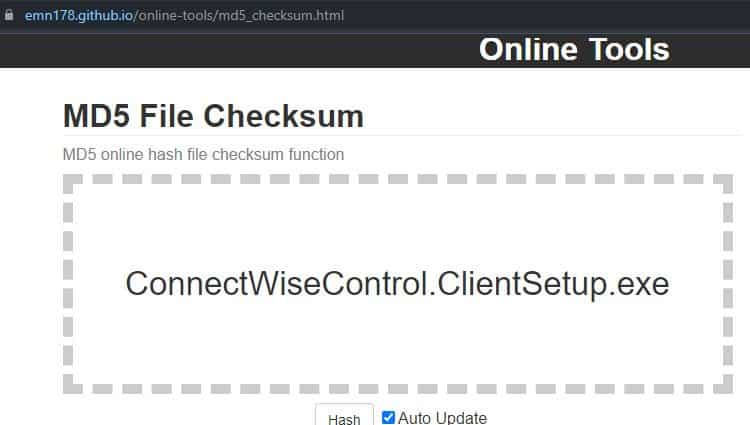
Verwenden der Windows-Sandbox (nur Windows Pro- oder Enterprise-Versionen)
Windows Sandbox ist eine spezielle Funktion, die von Microsoft als Testgelände bereitgestellt wird. Selbst wenn Sie es schaffen, Ihr Sandbox-Windows zu brechen, hat dies überhaupt keine Auswirkungen auf Ihr Basis-Windows. Daher ist es eine gute Idee, alle Ihre verdächtigen Download-Links in einer Sandbox-Umgebung zu testen.
Beachten Sie, dass die Funktion nur in den Pro- und Enterprise-Versionen verfügbar ist. Andere Windows-Benutzer können stattdessen eine virtuelle Box oder ein VMware-Image verwenden.
- Gehen Sie zum Startmenü und geben Sie Folgendes ein: ‚Windows-Funktion‘.
- Auswählen Aktivieren oder Deaktivieren der Windows-Funktion.

- Wählen Sie in der angezeigten Liste Windows-Sandbox , um es einzuschalten.

- Presse Okay.
- Gehen Sie zum Startmenü wieder. Art Windows-Sandbox und drücken Sie die Eingabetaste.
- Öffnen Sie den Browser in der Sandkastenumgebung.

- Gehen Sie zum Downloads Page.
- Herunterladen Ihre Datei innerhalb des Sandkasten-Windows.
- Nach dem vollständigen Herunterladen können Sie die Datei öffnen und alle Ihre Prüfungen zur Überprüfung es.
- Nach der Verifizierung können Sie Schließen der Sandbox.
- Wählen Sie OK, um den gesamten Inhalt der Sandbox dauerhaft zu löschen.
- Wiederholen Sie den Download auf Ihrem Windows-Basissystem.
Überprüfen Sie die Foren
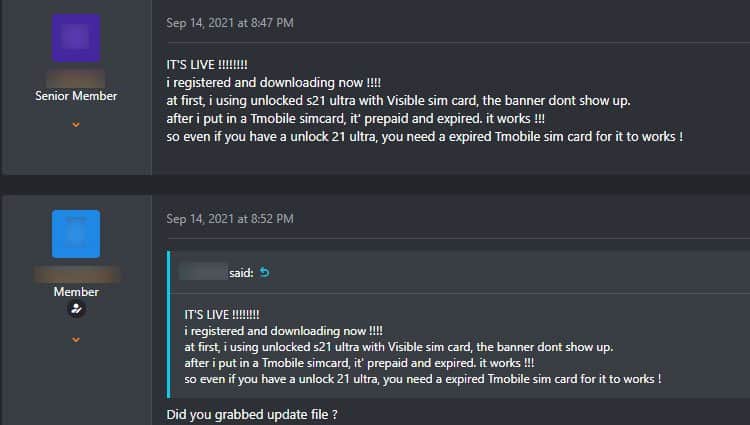
Foren sind der Ort, um Gültigkeit bestätigen einer beliebigen Datei. Die meisten Download-Websites bieten ein Diskussionsforum für Website-Besucher. Jeder kann sich für einen Account im Diskussionsforum registrieren und seine Fragen stellen. Andere erfahrene Benutzer können Antworten schreiben und sogar Fragen und Antworten bewerten.
Die Inhalte in Foren werden hauptsächlich von Besuchern wie Ihnen gepostet. Wenn Sie eine schnelle Suche nach dem Dateithema durchführen, können Sie Finden Sie heraus, worüber andere sprechen es. Sie können für Sie bestätigen, ob die Datei sicher verwendet werden kann. Oder sie können Besucher warnen, die Datei nicht herunterzuladen.
Einige Benutzer nehmen sich sogar Zeit, um Sie auf die richtige Datei zu verweisen, die Sie herunterladen müssen. Da jeder in den Foren posten kann, müssen Sie immer noch vorsichtig sein, wenn Sie glauben, was Sie lesen. Ich empfehle immer, die Dateiforen mit einer großen Prise Salz zu nehmen.
Überprüfen Sie Dateibewertungen
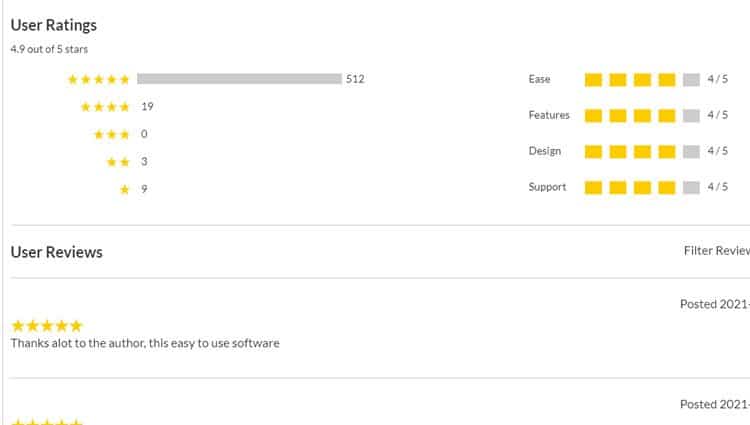
Wenn die Website kein Forum bereitstellt, kann es sein, dass sie noch Dateiüberprüfungen bereitstellt. Eine Dateiüberprüfung fasst die Sicherheit und Verifizierung der Datei, die Sie herunterladen möchten. Die Dateibewertung kann in Form einer Bewertung oder eines kurzen Kommentars ausgedrückt werden. Beide beschreiben die Erfahrungen anderer Downloader.
Bevor Sie auf die Download-Schaltfläche klicken, stellen Sie immer sicher, dass Überprüfen Sie zuerst die Dateiüberprüfungen. Sie können relevante Bewertungen auch auf anderen Websites wie getapp.com oder File stage finden.
Verwenden Sie Virustotal.com
Virustotal ist ein zuverlässiger Standort Sicherheitsprüfungen. Es hat zwei Modi, der erste Dateimodus und die zweite ist Link-Modus. Im Dateimodus können Sie eine Datei hochladen und überprüfen, ob sie sicher ist. Im Link-Modus können Sie bereits vor dem Herunterladen der Datei eine Sicherheitsüberprüfung durchführen.
Virustotal führt Virenscans für eine Datenbank mehrerer Anbieter durch. Es meldet dann, ob die Datei alle Sicherheitsüberprüfungen bestanden hat. Vorerst bleiben wir bei der Verwendung des Link-Modus.
- Jona Klicken Sie mit der rechten Maustaste auf dem Download-Button / Link auf einer beliebigen Seite.
- Auswählen Linkadresse kopieren.
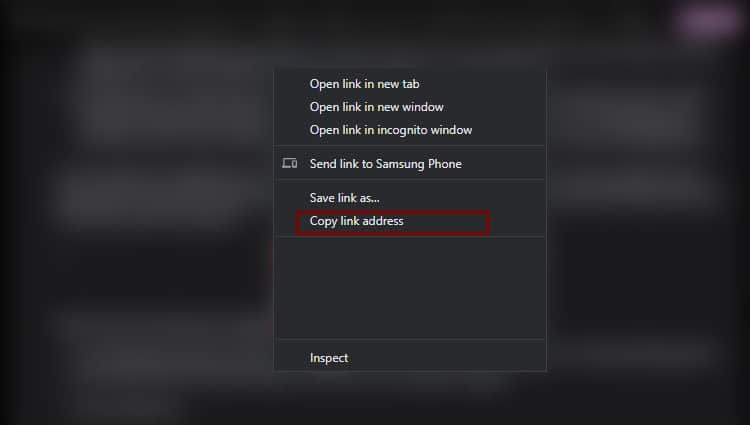
- Öffnen Sie eine Neuer Tab und gehen Sie zu https://virustotal.com.
- Klicken Sie auf die Schaltfläche Web-Adresse Registerkarte.

- Fügen Sie die URL ein im Feld URL.

- Presse Eintreten , um den Scanvorgang zu starten.
- Warten Sie, bis Virustotal vollständige Sicherheitsüberprüfungen für diesen Link/diese Datei durchführt.

Häufig gestellte Fragen
Wie deaktiviere ich automatische Downloads in meinem Browser?
Gehen Sie folgendermaßen vor, um das automatische Herunterladen von Dateien zu deaktivieren.
Chrom
- Gehen Sie zum Adresszeile und geben Sie ein
chrome://settings/content/automaticDownloads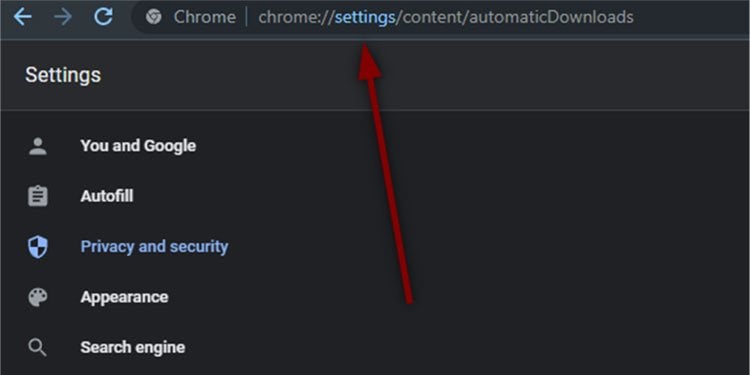
- Ändern Sie die Einstellung in Websites dürfen nicht automatisch mehrere Dateien herunterladen.

- Entfernen Sie alle Websites, die Dateien automatisch herunterladen dürfen.
Firefox
- Klicken Sie auf die Schaltfläche Hamburger und wählen Sie Einstellungen.
- Gehe zu Anträge unter Allgemein.

- Klicken Sie für jeden Inhaltstyp auf die Dropdown-Aktion, um zu Immer fragen zu wechseln.

Safari
- Gehen Sie zum Safari und wählen Sie Einstellungen.
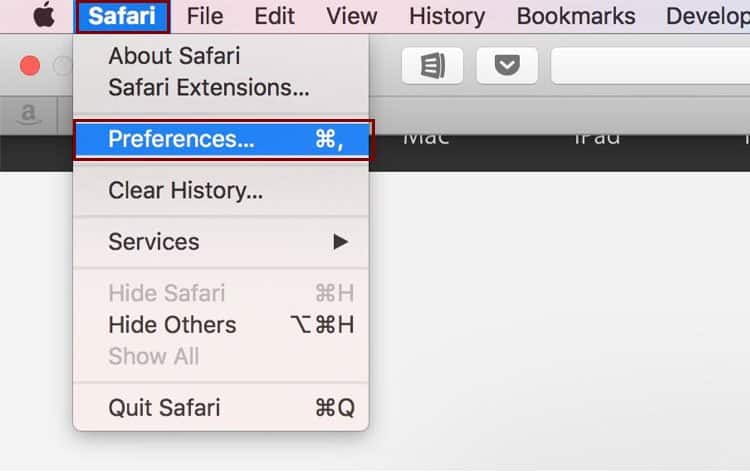
- Unter dem Registerkarte „Allgemein“, wählen Sie eine Speicherort für Dateidownload.
- Auswählen Fragen Sie nach jedem Download.

- Unter dem Registerkarte „Allgemein“, wählen Sie eine Speicherort für Dateidownload.
- Auswählen Fragen Sie nach jedem Download.




